
Hoe verbind je jouw Philips tv met internet?
Philips tv met internet verbinden in 6 stappen

- Stap 1: ga naar het home scherm.
- Stap 2: zoek het tandwieltje rechtsboven.
- Stap 3: ga naar draadloos en netwerken.
- Stap 4: kies verbinden met netwerk.
- Stap 5: voer je wifi wachtwoord in
- Stap 6: wat als je verbinding niet werkt?
Stap 1: Ga naar het home scherm
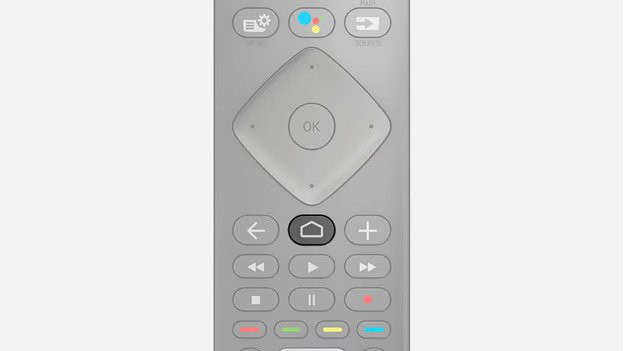
Ga naar het home scherm van de tv. Dit doe je door op de Home knop van je afstandsbediening te drukken. Je herkent deze knop aan het icoon dat op een huis lijkt.
Stap 2: Ga naar instellingen
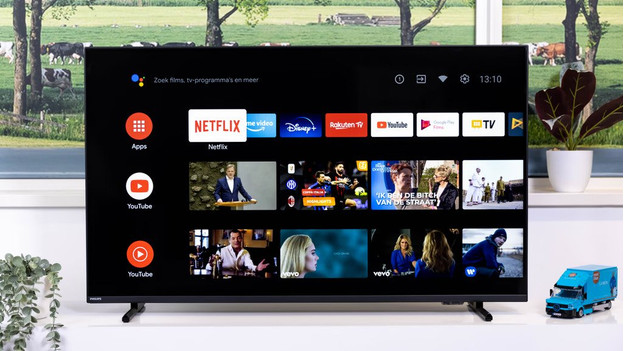
In het home scherm zie je jouw gedownloade apps en recent gebruikte diensten. Rechtsboven in het scherm zie je 3 icoontjes staan, waarvan 1 een tandwieltje is. Ga naar het tandwieltje toe en druk erop. Zo ga je naar de instellingen toe. Bij sommige Philips tv's vind je Alle Instellingen onder in het beeld.
Stap 3: Ga naar Netwerk en internet
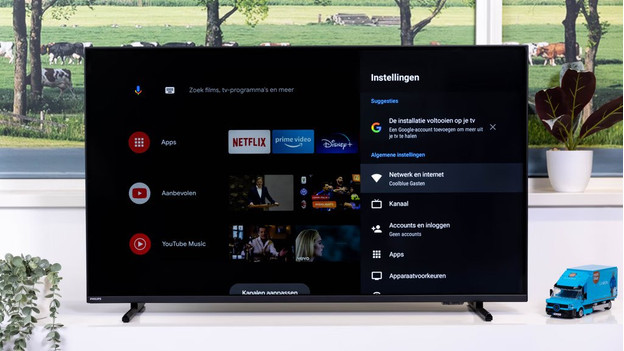
Scroll naar beneden bij de instellingen totdat je de instelling Netwerk en internet ziet. Druk op deze optie.
Stap 4: Kies je wifi netwerk
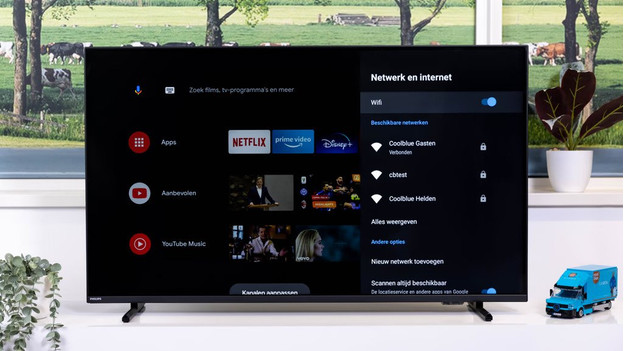
Kies hier het wifi netwerk waar je mee wilt verbinden.
Stap 5: Voer je wifi wachtwoord in

Selecteer nu het netwerk waar je de televisie op aan wil sluiten en voer het wachtwoord in. Nu is je tv verbonden met het internet.
Weet je niet wat het wachtwoord van je netwerk is? Kijk dan op je netwerkrouter. Daar vind je waarschijnlijk een sticker met het wachtwoord van je wifi netwerk.
Stap 6: Werkt je verbinding nog niet?
Krijg je na het volgen van deze stappen een foutmelding? Reset dan je Philips televisie naar fabriekinstellingen en probeer het opnieuw. Via onderstaande link leggen wij je uit hoe je jouw Philips tv terugzet naar fabrieksinstellingen.


